幫朋友組新電腦,因為朋友主要用途是玩遊戲,所以顯卡就配好一點的,看了看它預算可配到2070S,就上吧
雖然2070S已經很多開箱文了,但索泰這家顯卡的開箱好像比較少,記得之前還只是三年保,現在都跟上四年與五年保了,價格也不錯,好、沒事無聊就來開個箱吧
上次有開箱機殼,當時就有說到整台配備,有興趣的網友可以去看看[分享] 改頭換面再出擊 小尖兵ARGB開箱分享
直接看圖說故事
入手算便宜又有四年保的ZOTAC GAMING GeForce RTX 2070 Super Air
![Zotac RTX2070S AIR-01.jpg Zotac RTX2070S AIR-01.jpg]()
盒子背面
![Zotac RTX2070S AIR-02.jpg Zotac RTX2070S AIR-02.jpg]()
盒子側邊的多國語言說明與序號
![Zotac RTX2070S AIR-03.jpg Zotac RTX2070S AIR-03.jpg]()
剛好NVIDIA有活動,買RTX、RTX SUPER系列顯卡送虹彩六號:圍攻行動 黃金版
![Zotac RTX2070S AIR-04.jpg Zotac RTX2070S AIR-04.jpg]()
開箱啦,小弟覺得ZOTAC的那個logo還不錯看
![Zotac RTX2070S AIR-05.jpg Zotac RTX2070S AIR-05.jpg]()
![Zotac RTX2070S AIR-06.jpg Zotac RTX2070S AIR-06.jpg]()
附件就使用說明書、驅動光碟、大4P轉6 PIN、雙6PIN轉8PIN轉接線
![Zotac RTX2070S AIR-07.jpg Zotac RTX2070S AIR-07.jpg]()
顯卡用氣泡袋包護好好的
![Zotac RTX2070S AIR-08.jpg Zotac RTX2070S AIR-08.jpg]()
本尊現身,ZOTAC入門2070S這張尺寸做MINI版,在盒子上也有寫,顯卡長21公分,真的很短,小弟還滿愛這種短卡,可裝下部分ITX的機殼,例如銀欣 SG05-LITE
![Zotac RTX2070S AIR-09.jpg Zotac RTX2070S AIR-09.jpg]()
背面來一張,雖然是CP極佳的入門2070S,背面一樣有金屬背板!
![Zotac RTX2070S AIR-10.jpg Zotac RTX2070S AIR-10.jpg]()
這塊金屬背板一直延伸至後方還有凹折保護到則面,真滴用心
![Zotac RTX2070S AIR-11.jpg Zotac RTX2070S AIR-11.jpg]()
![Zotac RTX2070S AIR-12.jpg Zotac RTX2070S AIR-12.jpg]()
輸出介面有3個DP、1個HDMI輸出
![Zotac RTX2070S AIR-13.jpg Zotac RTX2070S AIR-13.jpg]()
在風扇罩上有塊會發光的ZOTAC GAMING,可用Zotac FireStorm工具程式來調整燈光效果
![Zotac RTX2070S AIR-14.jpg Zotac RTX2070S AIR-14.jpg]()
索泰2070S需要外接8+6PIN的額外電力,查了一下NVIDIA官網,2070S耗電215W,建議整機使用650W電源供應器
![Zotac RTX2070S AIR-15.jpg Zotac RTX2070S AIR-15.jpg]()
這張算是中高階顯卡,體積需要佔用到兩個SLOT
![Zotac RTX2070S AIR-16.jpg Zotac RTX2070S AIR-16.jpg]()
幫朋友組電腦稍微測試一下穩定度,配備如下
CPU: Intel Core i5-10400
MB: Asus PRIME B460M-A
RAM: XPG DDR4-3200 D10 8GB*2
Storage: XPG SX8200Pro 512G
PSU: Antec HCG 650W
OS: Microsoft Windows 10
![Zotac RTX2070S AIR-17.JPG Zotac RTX2070S AIR-17.JPG]()
進系統時,待命的整機耗電量約為60W
![Zotac RTX2070S AIR-18.jpg Zotac RTX2070S AIR-18.jpg]()
燒甜甜圈時的整機耗電量達到289W,顯卡最高溫度約88度(室溫約30度)
![Zotac RTX2070S AIR-19.jpg Zotac RTX2070S AIR-19.jpg]()
![Zotac RTX2070S AIR-20.jpg Zotac RTX2070S AIR-20.jpg]()
Final Fantasy XV 1.3測式
![Zotac RTX2070S AIR-21.jpg Zotac RTX2070S AIR-21.jpg]()
來幾張FLIR的熱感應照片
![Zotac RTX2070S AIR-22.jpg Zotac RTX2070S AIR-22.jpg]()
![Zotac RTX2070S AIR-23.jpg Zotac RTX2070S AIR-23.jpg]()
![Zotac RTX2070S AIR-24.jpg Zotac RTX2070S AIR-24.jpg]()
![Zotac RTX2070S AIR-25.JPG Zotac RTX2070S AIR-25.JPG]()
簡單測試一下,沒當機沒問題就OK了,後來發現ZOTAC有效能調校工具FireStorm,不過怕朋友不懂亂搞就沒裝了,在這還是提一下,這程式可以監看顯卡的運作情況,亦可調整風扇轉速、微調效能、甚至於自動超頻你的顯卡,也能控制顯卡的燈光顏色效果
![Zotac RTX2070S AIR-26.jpg Zotac RTX2070S AIR-26.jpg]()
對了、除了去要遊戲序號,測完沒問題就上官網註冊產品,取得延長保固的權利
![Zotac RTX2070S AIR-27.jpg Zotac RTX2070S AIR-27.jpg]()
![Zotac RTX2070S AIR-28.jpg Zotac RTX2070S AIR-28.jpg]()
熊熊發現現在電子產品真的很競爭,不做個到府收送好像都不行 XD
![Zotac RTX2070S AIR-29.JPG Zotac RTX2070S AIR-29.JPG]()
結論
這次幫朋友裝這台電腦其實給小弟很多時間,零組件其實早就買好了,放了一個星期才裝好與測好,原本想說NV 3系列顯卡要出了要不要等,想一想3系列出來那價格應該很難下手,不如現在買中階顯卡還滿划算的,電子產品本來就早買早享受、晚買享折扣,加上索泰這家價格真的不錯,保固也跟上各大廠,又被號稱堆料王,這次買來使用後覺得不錯!簡單分享一下,這次開箱就到這,感謝大家收看!
雖然2070S已經很多開箱文了,但索泰這家顯卡的開箱好像比較少,記得之前還只是三年保,現在都跟上四年與五年保了,價格也不錯,好、沒事無聊就來開個箱吧
上次有開箱機殼,當時就有說到整台配備,有興趣的網友可以去看看[分享] 改頭換面再出擊 小尖兵ARGB開箱分享
直接看圖說故事
入手算便宜又有四年保的ZOTAC GAMING GeForce RTX 2070 Super Air

盒子背面

盒子側邊的多國語言說明與序號

剛好NVIDIA有活動,買RTX、RTX SUPER系列顯卡送虹彩六號:圍攻行動 黃金版

開箱啦,小弟覺得ZOTAC的那個logo還不錯看


附件就使用說明書、驅動光碟、大4P轉6 PIN、雙6PIN轉8PIN轉接線

顯卡用氣泡袋包護好好的

本尊現身,ZOTAC入門2070S這張尺寸做MINI版,在盒子上也有寫,顯卡長21公分,真的很短,小弟還滿愛這種短卡,可裝下部分ITX的機殼,例如銀欣 SG05-LITE

背面來一張,雖然是CP極佳的入門2070S,背面一樣有金屬背板!

這塊金屬背板一直延伸至後方還有凹折保護到則面,真滴用心


輸出介面有3個DP、1個HDMI輸出

在風扇罩上有塊會發光的ZOTAC GAMING,可用Zotac FireStorm工具程式來調整燈光效果

索泰2070S需要外接8+6PIN的額外電力,查了一下NVIDIA官網,2070S耗電215W,建議整機使用650W電源供應器

這張算是中高階顯卡,體積需要佔用到兩個SLOT

幫朋友組電腦稍微測試一下穩定度,配備如下
CPU: Intel Core i5-10400
MB: Asus PRIME B460M-A
RAM: XPG DDR4-3200 D10 8GB*2
Storage: XPG SX8200Pro 512G
PSU: Antec HCG 650W
OS: Microsoft Windows 10

進系統時,待命的整機耗電量約為60W

燒甜甜圈時的整機耗電量達到289W,顯卡最高溫度約88度(室溫約30度)


Final Fantasy XV 1.3測式

來幾張FLIR的熱感應照片




簡單測試一下,沒當機沒問題就OK了,後來發現ZOTAC有效能調校工具FireStorm,不過怕朋友不懂亂搞就沒裝了,在這還是提一下,這程式可以監看顯卡的運作情況,亦可調整風扇轉速、微調效能、甚至於自動超頻你的顯卡,也能控制顯卡的燈光顏色效果

對了、除了去要遊戲序號,測完沒問題就上官網註冊產品,取得延長保固的權利


熊熊發現現在電子產品真的很競爭,不做個到府收送好像都不行 XD

結論
這次幫朋友裝這台電腦其實給小弟很多時間,零組件其實早就買好了,放了一個星期才裝好與測好,原本想說NV 3系列顯卡要出了要不要等,想一想3系列出來那價格應該很難下手,不如現在買中階顯卡還滿划算的,電子產品本來就早買早享受、晚買享折扣,加上索泰這家價格真的不錯,保固也跟上各大廠,又被號稱堆料王,這次買來使用後覺得不錯!簡單分享一下,這次開箱就到這,感謝大家收看!
 3500MB/s頂尖效能,高速存取秒殺大容量檔案
3500MB/s頂尖效能,高速存取秒殺大容量檔案


























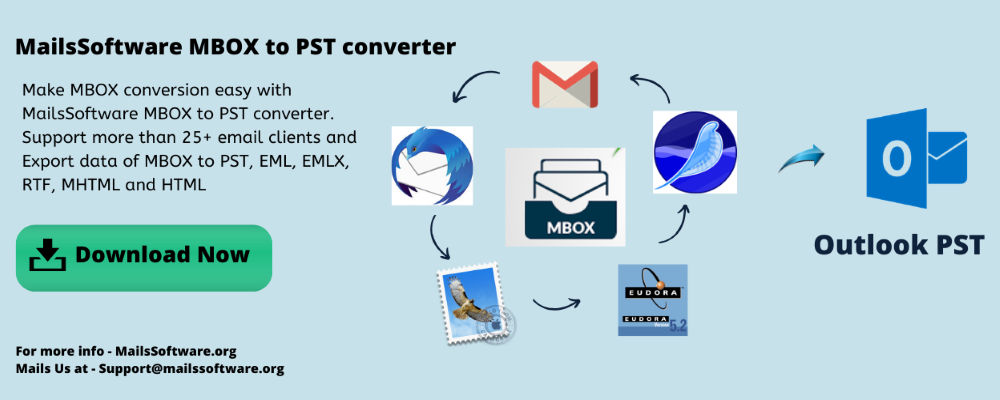
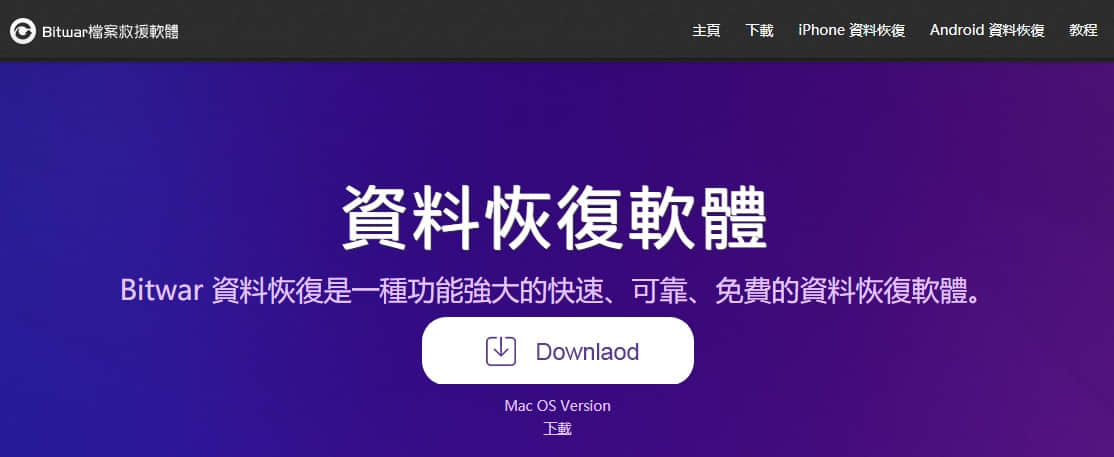
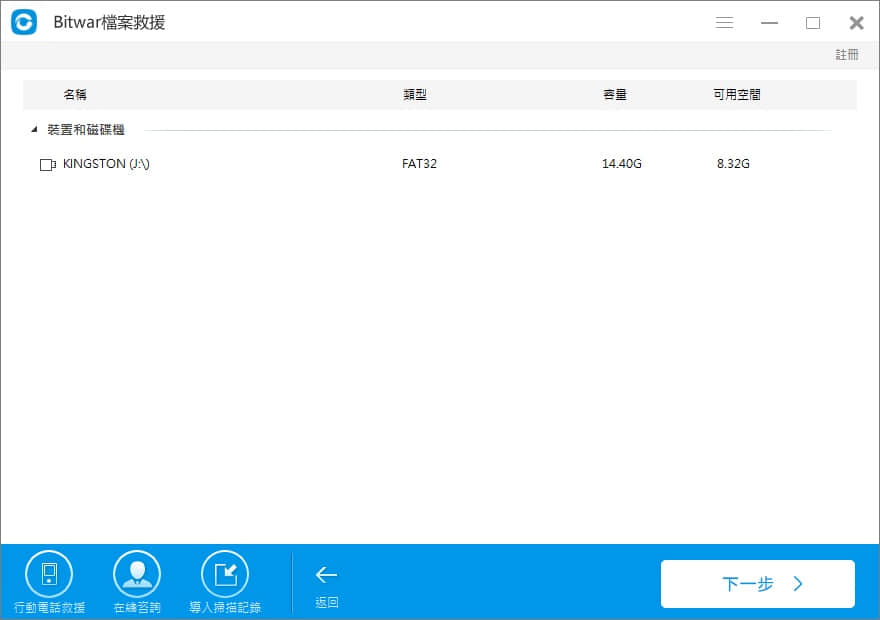
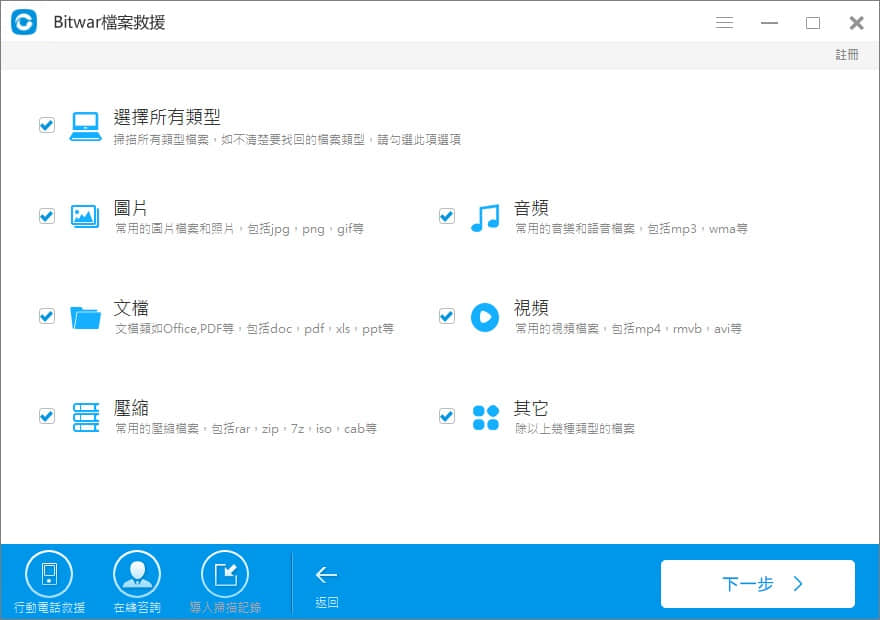



































 4K影片輕鬆播放,居家多媒體輕鬆搞定
4K影片輕鬆播放,居家多媒體輕鬆搞定
